Aucun article dans le panier
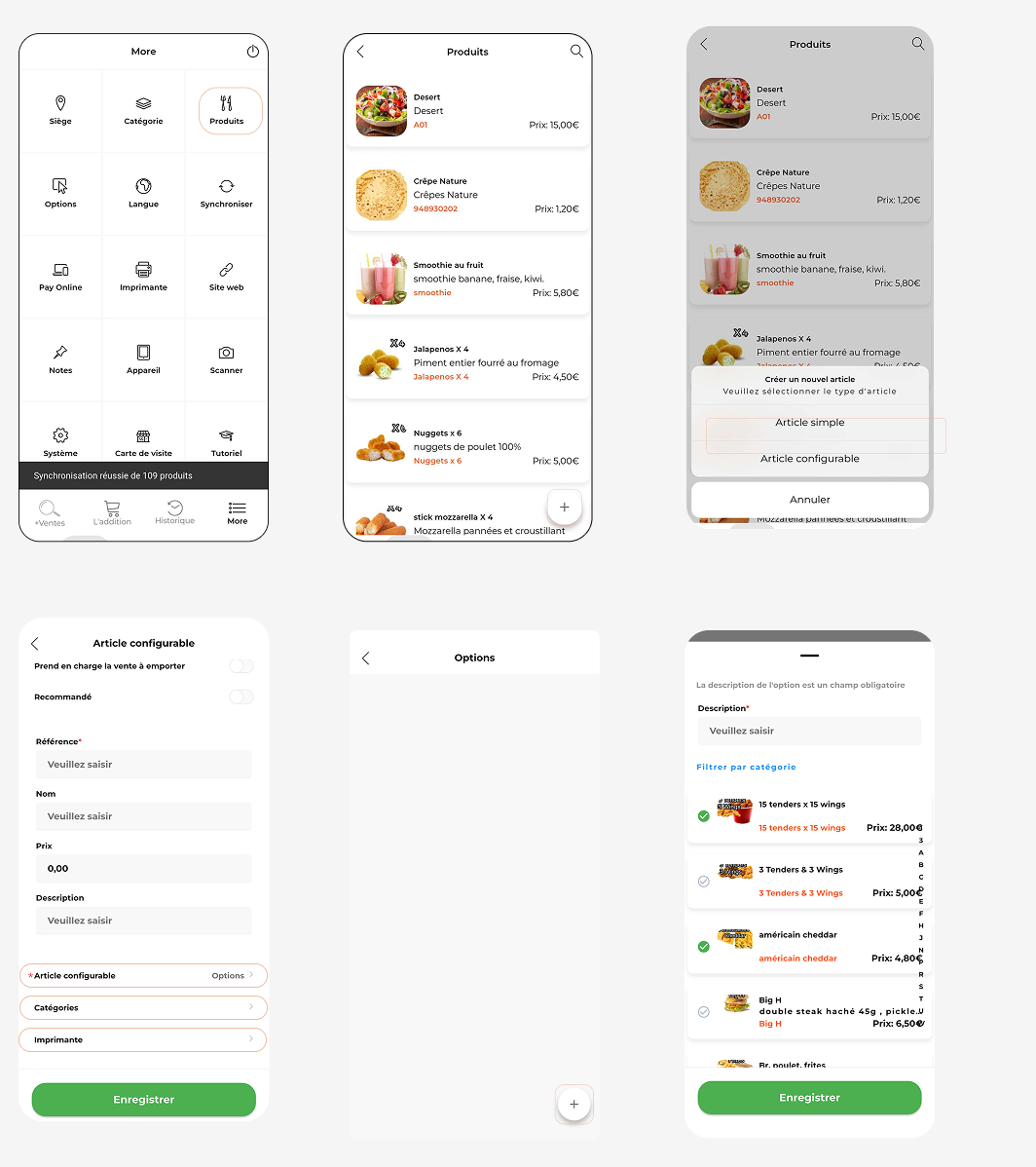
Depuis l’onglet Ventes de l’application, appuyez sur More. Cliquez sur Produits, puis le bouton + en bas à droite. Choisissez ensuite Article configurable.
Commencez par activer la vente en ligne et cochez la vente à emporter si nécessaire. Vous pouvez aussi marquer l’article comme recommandé.
Ensuite, remplissez les informations principales.
Attention : si vous renseignez un prix ici, tous les produits liés auront le même prix. Si vous souhaitez des tarifs différents pour chaque taille ou variante, laissez ce champ vide.
Vous pouvez aussi ajouter une courte description du produit.
Descendez jusqu’à la section Article configurable. Appuyez dessus, puis sur le bouton +.
Ici, vous pouvez chercher et sélectionner les articles simples que vous avez déjà créés. Par exemple, on ajoute les versions petite, moyenne et grande de la pizza 4 fromages. N’oubliez pas de donner un titre à chaque variante. Répétez l’opération autant de fois que nécessaire.
Une fois vos variantes ajoutées, enregistrez. Vous pouvez maintenant revenir sur la fiche du produit et ajouter une photo. C’est toujours recommandé pour donner envie au client.
Quand tout est prêt, appuyez sur Enregistrer. Votre article configurable est maintenant actif et accessible via l’application, la borne ou le menu QR Code.
Voilà, votre article configurable est prêt ! Vous proposez maintenant un produit unique avec plusieurs choix bien organisés — simple, clair, et pratique pour vos clients.